Numbers
Manual de utilizare Numbers pentru Mac
- Bun venit
-
- Introducere în Numbers
- Introducere în imagini, diagrame și alte obiecte
- Crearea unei foi de calcul
- Deschiderea sau închiderea foilor de calcul
- Personalizarea șabloanelor
- Utilizarea foilor
- Anularea sau reconfirmarea modificărilor
- Salvarea foii de calcul
- Găsiți o foaie de calcul
- Eliminarea unei foi de calcul
- Tipărirea unei foi de calcul
- Schimbarea fundalului foii
- Touch Bar pentru Numbers
-
- Schimbarea transparenței unui obiect
- Umplerea formelor și a casetelor de text cu o culoare sau imagine
- Adăugarea unei borduri la un obiect sau o foaie
- Adăugarea unei legende sau a unui titlu
- Adăugarea unei reflexii sau umbre
- Utilizarea stilurilor de obiect
- Redimensionarea, rotirea și întoarcerea obiectelor
-
- Trimiterea unei foi de calcul
- Introducere în colaborare
- Invitarea altor persoane să colaboreze
- Colaborarea la o foaie de calcul partajată
- Aflarea celor mai recente activități dintr‑o foaie de calcul partajată
- Schimbarea configurărilor unei foi de calcul partajate
- Oprirea partajării unei foi de calcul
- Dosarele partajate și colaborarea
- Utilizarea serviciului Box pentru colaborare
-
- Utilizarea iCloud cu Numbers
- Importul unui fișier Excel sau text
- Exportul în Excel sau într-un alt format de fișier
- Reducerea dimensiunii fișierului foii de calcul
- Salvarea unei foi de calcul mari ca fișier pachet
- Restaurarea unei versiuni anterioare a unei foi de calcul
- Mutarea unei foi de calcul
- Blocarea unei foi de calcul
- Protejarea prin parolă a unei foi de calcul
- Crearea și gestionarea șabloanelor personalizate
- Copyright

Schimbarea transparenței unui obiect în Numbers pe Mac
Puteți crea efecte interesante prin mărirea sau micșorarea opacității obiectelor. De exemplu, când amplasați un obiect cu opacitate mică deasupra altui obiect, obiectul de dedesubt se vede prin cel de deasupra.
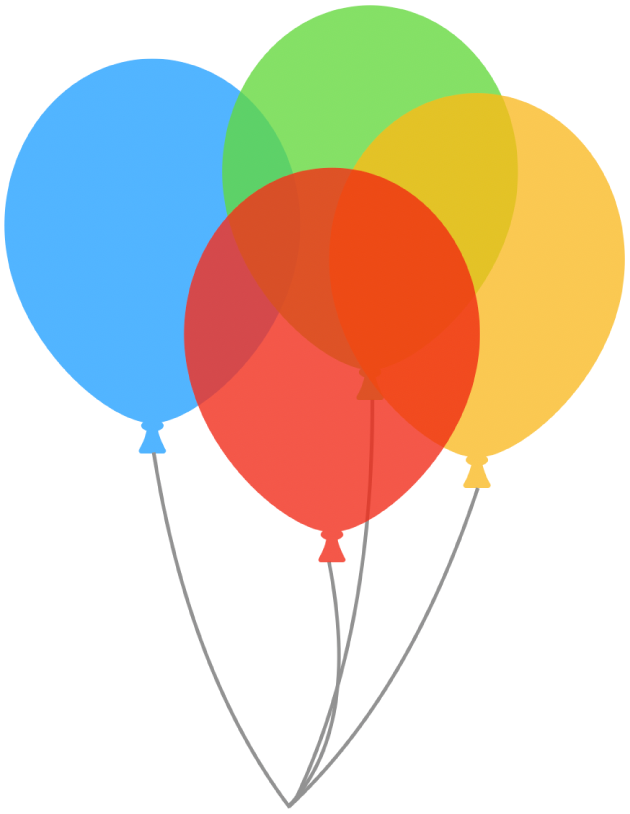
Faceți clic pentru a selecta o imagine, formă, casetă de text, linie, săgeată, un desen sau un clip video sau selectați mai multe obiecte.
Dacă selectați o casetă de text, va fi modificat tot conținutul acesteia, inclusiv textul și orice culoare de fundal.
Pentru un desen, faceți clic pe fila Desen din bara laterală Format
 apoi trageți glisorul Opacitate; pentru orice alt articol, faceți clic pe fila Stil din bara laterală, apoi trageți glisorul Opacitate.
apoi trageți glisorul Opacitate; pentru orice alt articol, faceți clic pe fila Stil din bara laterală, apoi trageți glisorul Opacitate.
Îți mulțumim pentru feedback.